之前写了个RecyclerView的使用方法与如何设置点击监听,后来群里有个人问我如何在点击item的时候为item添加图片,并在点击其他item的时候,新的item里添加图片,之前的item里的图片消失。听起来很简单,但实际。。。
网上找了点例子看了下,都不太满意,而且写的比较繁琐,还是自己动手吧。。。
点击后给item添加图片,这个简单,但是点击下一个item的时候如何让上一个item还原呢?其实这个也还不算难,关键是如何解决上下滑动的图片混乱问题。。。
折腾了一个上午才做好。。。下面上源码:
主布局:左边是个竖直方向列表,右边是个3排的瀑布流
<?xml version="1.0" encoding="utf-8"?> <LinearLayout xmlns:android="http://schemas.android.com/apk/res/android" android:layout_width="match_parent" android:layout_height="match_parent" android:orientation="horizontal"> <android.support.v7.widget.RecyclerView android:id="@+id/recyclerView" android:layout_width="0dp" android:layout_weight="1" android:layout_height="match_parent" /> <android.support.v7.widget.RecyclerView android:id="@+id/recyclerView2" android:layout_width="0dp" android:layout_weight="1" android:layout_height="match_parent"/> </LinearLayout>
item:
<?xml version="1.0" encoding="utf-8"?> <LinearLayout xmlns:android="http://schemas.android.com/apk/res/android" android:layout_width="match_parent" android:layout_height="match_parent" android:orientation="vertical"> <TextView android:id="@+id/tv" android:layout_width="wrap_content" android:layout_height="wrap_content" android:drawableTop="@android:drawable/btn_star_big_on" android:text="1111111" /> <ImageView android:id="@+id/p_w_picpathView" android:visibility="gone" android:layout_width="wrap_content" android:layout_height="wrap_content" android:background="@drawable/ok"/> </LinearLayout>
MainActivity:
public class MainActivity extends AppCompatActivity {
private RecyclerView recyclerView;
private RecyclerView recyclerView2;
private MyAdapter adapter;
private String[] ibsValue = {"直播1111111111", "番剧111111111111", "动画1111111111111111111111111111111111111111111", "音乐", "舞蹈", "游戏", "科技",
"娱乐111111111111111", "鬼畜111111111111111", "电影1111111111", "电视剧1111111", "游戏中心11111111111","直播1111111111", "番剧111111111111", "动画1111111111111111111111111111111111111111111", "音乐", "舞蹈", "游戏", "科技",
"娱乐111111111111111", "鬼畜111111111111111", "电影1111111111", "电视剧1111111", "游戏中心11111111111","直播1111111111", "番剧111111111111", "动画1111111111111111111111111111111111111111111", "音乐", "舞蹈", "游戏", "科技",
"娱乐111111111111111", "鬼畜111111111111111", "电影1111111111", "电视剧1111111", "游戏中心11111111111","直播1111111111", "番剧111111111111", "动画1111111111111111111111111111111111111111111", "音乐", "舞蹈", "游戏", "科技",
"娱乐111111111111111", "鬼畜111111111111111", "电影1111111111", "电视剧1111111", "游戏中心11111111111","直播1111111111", "番剧111111111111", "动画1111111111111111111111111111111111111111111", "音乐", "舞蹈", "游戏", "科技",
"娱乐111111111111111", "鬼畜111111111111111", "电影1111111111", "电视剧1111111", "游戏中心11111111111","直播1111111111", "番剧111111111111", "动画1111111111111111111111111111111111111111111", "音乐", "舞蹈", "游戏", "科技",
"娱乐111111111111111", "鬼畜111111111111111", "电影1111111111", "电视剧1111111", "游戏中心11111111111","直播1111111111", "番剧111111111111", "动画1111111111111111111111111111111111111111111", "音乐", "舞蹈", "游戏", "科技",
"娱乐111111111111111", "鬼畜111111111111111", "电影1111111111", "电视剧1111111", "游戏中心11111111111","直播1111111111", "番剧111111111111", "动画1111111111111111111111111111111111111111111", "音乐", "舞蹈", "游戏", "科技",
"娱乐111111111111111", "鬼畜111111111111111", "电影1111111111", "电视剧1111111", "游戏中心11111111111"};
@Override
protected void onCreate(Bundle savedInstanceState) {
super.onCreate(savedInstanceState);
setContentView(R.layout.activity_main);
recyclerView = (RecyclerView) findViewById(R.id.recyclerView);
recyclerView2= (RecyclerView) findViewById(R.id.recyclerView2);
/**
* 设置固定尺寸
*/
recyclerView.setHasFixedSize(false);
recyclerView2.setHasFixedSize(false);
/**
* 想用线性布局就用这个
*/
LinearLayoutManager linearLayoutManager=new LinearLayoutManager(this);
/**
* 如果用线行布局的话,可以设置垂直/横向
*/
// linearLayoutManager.setOrientation(LinearLayoutManager.HORIZONTAL);
/**
* 想用网格布局就用这个
*/
//GridLayoutManager gridLayoutManager=new GridLayoutManager(this,2);
/**
* 想用瀑布流布局就用这个
*/
//StaggeredGridLayoutManager staggeredGridLayoutManager = new StaggeredGridLayoutManager(3, StaggeredGridLayoutManager.VERTICAL);
StaggeredGridLayoutManager staggeredGridLayoutManager1 = new StaggeredGridLayoutManager(3, StaggeredGridLayoutManager.VERTICAL);
/**
* 在这里选择排列布局(用哪个就放进来就行了)
*/
recyclerView.setLayoutManager(linearLayoutManager);
recyclerView2.setLayoutManager(staggeredGridLayoutManager1);
/**
* 设置适配器
*/
adapter = new MyAdapter(ibsValue);
recyclerView.setAdapter(adapter);
recyclerView2.setAdapter(new MyAdapter(ibsValue));
}
}Adapter:
public class MyAdapter extends RecyclerView.Adapter<MyAdapter.ViewHolder> implements View.OnClickListener{
public List<ViewHolder> listViewHolder= new ArrayList<ViewHolder>();
/**
* 这里创建一个数组,准备接收传过来的数据
*/
public String[] datas;
/**
* 这里调用在创建MyAdapter实例的时候,可以将数据传过来
* @param mdatas
*/
public MyAdapter(String[] mdatas){
datas=mdatas;
}
/**
* 这里加载加载Item,并且创建ViewHolder对象,把加载的Item(View)传给viewholder
* @param parent
* @param viewType
* @return
*/
@Override
public ViewHolder onCreateViewHolder(ViewGroup parent, int viewType) {
//这里加载item
View view=LayoutInflater.from(parent.getContext()).inflate(R.layout.item,parent,false);
//这里创建ViewHolder,并把view传过去,与viewholder绑定
ViewHolder viewHolder=new ViewHolder(view,parent.getContext());
//这里设置item的点击监听
view.setOnClickListener(this);
//这里设置标签
view.setTag(viewHolder);
return viewHolder;
}
/**
* 这里给item中的子View绑定数据
* @param holder
* @param position
*/
@Override
public void onBindViewHolder(ViewHolder holder, int position) {
//这里是item复用时候,让如果下标与上一次被点击的那个item的下标一致,就显示,否则就隐藏,避免图标错乱
if(position==pos){
holder.mImageView.setVisibility(View.VISIBLE);
//这里必须调用下这个点击方法,否则会出现一个图片可出现2个的bug
onClick((View) holder.mImageView.getParent());
}else{
holder.mImageView.setVisibility(View.GONE);
}
//以下根据自己需要情况进行设置
holder.mTextView.setTextSize(10);
holder.mTextView.setText(datas[position]);
}
/**
* 这里返回item数量
* @return
*/
@Override
public int getItemCount() {
return datas.length;
}
//这里是初始化位置,设置-1就是说开始不显示,比如想开始显示在position为2的位置,就设置2就行了
int pos=-1;
/**
* 点击监听
* @param v
*/
@Override
public void onClick(View v) {
//每次点击item,都先把之前被点击的item进行初始化(还原)
for(int i=0;i<listViewHolder.size();i++){
listViewHolder.get(i).mImageView.setVisibility(View.GONE);
}
//把item的标签取出
ViewHolder viewHolder= (ViewHolder) v.getTag();
//设置被点击的item显示图标
viewHolder.mImageView.setVisibility(View.VISIBLE);
//通过viewHolder获取当前item的下标,并赋值给成员变量
pos = viewHolder.getAdapterPosition();
//清理集合
listViewHolder.clear();
//添加被点击的item到集合,这是个标识,为了下次点击的时候清理图标用。
listViewHolder.add(viewHolder);
}
/**
* ViewHolder类,注意要继承RecyclerView.ViewHolder
*/
public static class ViewHolder extends RecyclerView.ViewHolder {
public TextView mTextView;
public ImageView mImageView;
public Context context;
public ViewHolder(View itemView,Context context) {
super(itemView);
mTextView= (TextView) itemView.findViewById(R.id.tv);
mImageView= (ImageView) itemView.findViewById(R.id.p_w_picpathView);
this.context=context;
}
}
}运行效果:
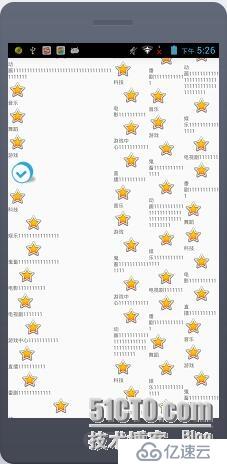
上面写了注释,在已知的方法里,我觉得算非常简洁明了了。
有什么意见可以给我留言,互相交流,共同进步!
免责声明:本站发布的内容(图片、视频和文字)以原创、转载和分享为主,文章观点不代表本网站立场,如果涉及侵权请联系站长邮箱:is@yisu.com进行举报,并提供相关证据,一经查实,将立刻删除涉嫌侵权内容。